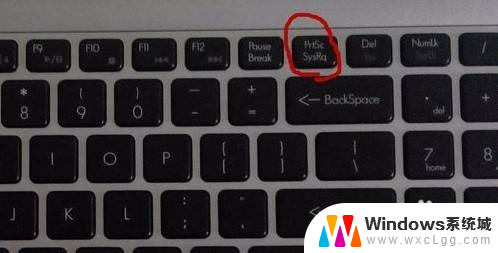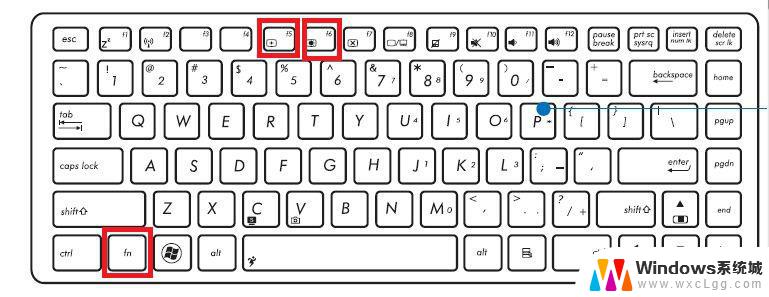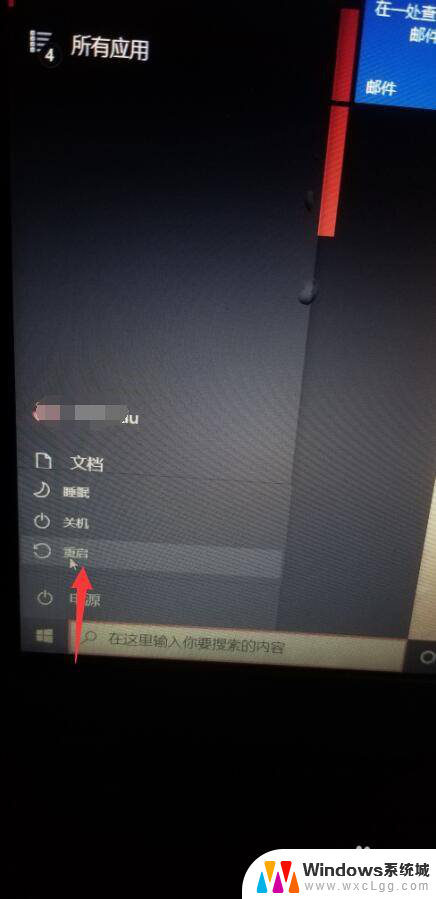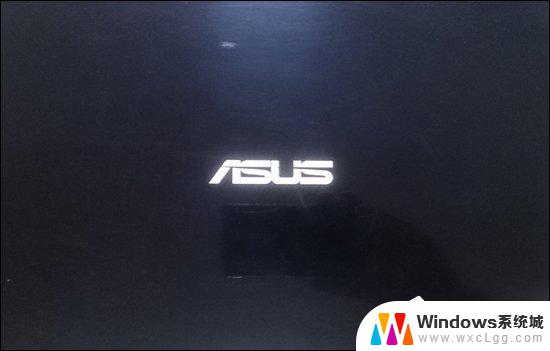华硕电脑截屏是哪个快捷键 华硕笔记本如何使用快捷键截屏
更新时间:2024-03-19 11:58:08作者:xtliu
在日常使用华硕笔记本电脑时,经常会遇到需要截屏的情况,而华硕笔记本的快捷键截屏功能可以帮助用户快速捕捉屏幕上的内容,方便进行保存和分享。但是很多用户可能不清楚华硕电脑的截屏快捷键是什么,也不知道如何正确地运用这个功能。下面我们就来详细介绍一下华硕电脑的截屏快捷键以及如何使用它来实现截屏的操作。
操作方法:
1.华硕笔记本自带截屏键“Prt S Sys Rq”(在笔记本右上角),只要在所需界面按下此键。即可获得截屏图。
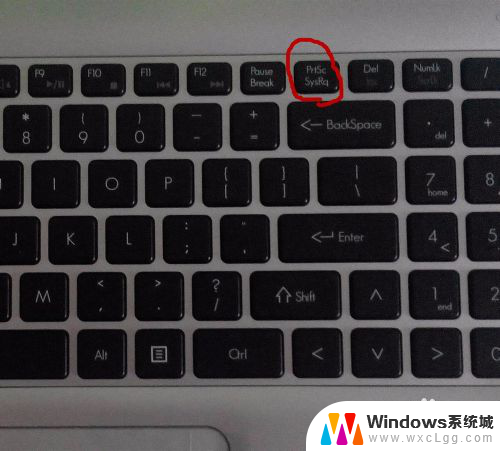
2.但图片并不会直接弹出,而是存在于剪切板上。所以只能粘贴才能看见图片。注意:直接粘贴到到桌面上是没有反应的!必须打开Word或者PPT才能粘贴成功。因此,截屏快捷键并非真的“失灵”,只是没有粘贴成功而已。

以上就是华硕电脑截屏的全部内容,有遇到这种情况的用户可以按照小编的方法来解决,希望能够帮助到大家。